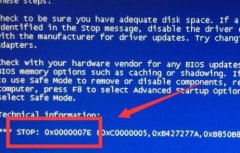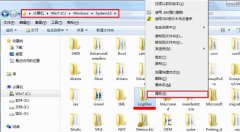外设连不上电脑这个问题常常让不少用户感到困扰,无论是打印机、鼠标、键盘还是其他设备,连接故障的发生总能令人心烦意乱。为了帮助大家更好地解决这个问题,本文将围绕外设连接故障的原因和解决办法进行深入探讨,并分享一些实用的意见和技巧。

外设连接故障的原因往往多种多样,可以从硬件角度来看。一般情况下,问题可能出在外设本身,例如连接线损坏、接口腐蚀、设备故障等。USB接口或其他连接端口的损坏也可能会导致外设无法正常识别和使用。
软件方面的问题同样不可忽视。操作系统的更新可能会导致某些驱动程序不兼容,这也会导致外设无法正常工作。或者,用户在操作系统的设置中不小心禁用了某个外设设备。杀毒软件或防火墙设置不当,有时也会干扰外设的正常连接。
面对这些问题,用户可以采取以下几步来排查和解决故障。检查外设的连接线和插口,确认它们是否良好。可以尝试更换连接线或插到不同的接口上,看看问题是否得到解决。若外设使用的是无线连接,确保设备的电池电量充足,并检查是否处于配对状态。
接下来,确认系统是否识别该外设。在设备管理器中查看是否有疑问的设备标记,若存在不明设备,可以尝试卸载该设备,然后重启电脑,系统会自动重新识别并安装驱动程序。这一过程可以解决一些由于驱动程序损坏导致的连接问题。
如果依然无法解决,务必检查操作系统的更新情况,确保系统和驱动程序保持最新版本。有时候,制造商会发布补丁以解决特定的兼容性问题。
对于有一定DIY经验的用户,建议深入到硬件层面,检查主板的电源供给和接口是否正常,有必要的话,也可以尝试重置 BIOS 设置。对于较旧的设备,兼容性问题更为常见,一些老旧外设可能需要特殊的驱动程序支持。
关注市场趋势,很多新发布的硬件产品会考虑到兼容性问题,因此在考虑购买新外设时,务必要查看相关评测,确保与当前设备完全兼容。在选择外设时,选购知名品牌的产品,这些产品的兼容性与稳定性相对较高。
性能优化也是一个用户常常忽视的步骤。清理临时文件、卸载不再使用的软件可以提高系统整体性能,进而提升外设的工作效率。定期检查系统日志,有助于查找和解决潜在的问题。
常见问题解答(FAQ):
1. 外设连接不上电脑,如何确认问题出在外设还是电脑?
- 建议将外设连接到其他电脑上尝试,如果在其它电脑上正常工作,则问题出在电脑。
2. 如何检查驱动程序是否需要更新?
- 右键点击我的电脑或此电脑,选择管理,找到设备管理器,查看是否有黄色感叹号标示。
3. USB接口不工作,有什么简单的解决方法?
- 尝试清洁USB接口,检查连接线,并更换接口或重启电脑。
4. 我的打印机不能识别,应该如何操作?
- 确保打印机已正确连接到电脑上,并且电源已打开。检查打印机驱动程序是否正确安装。
5. 外设使用过程中掉线,怎么处理?
- 有可能是电量不足或者干扰,尝试更换电池,检查周围是否有干扰源。